如何在Word中设置分栏
来源:网络收集 点击: 时间:2024-01-26【导读】:
我们在阅读报纸的时候,经常看到分栏的现象,这就是通过Word当中的“分栏”功能进行设置的,怎么在Word中进行分栏呢?听小编来介绍吧。常规分栏1/2分步阅读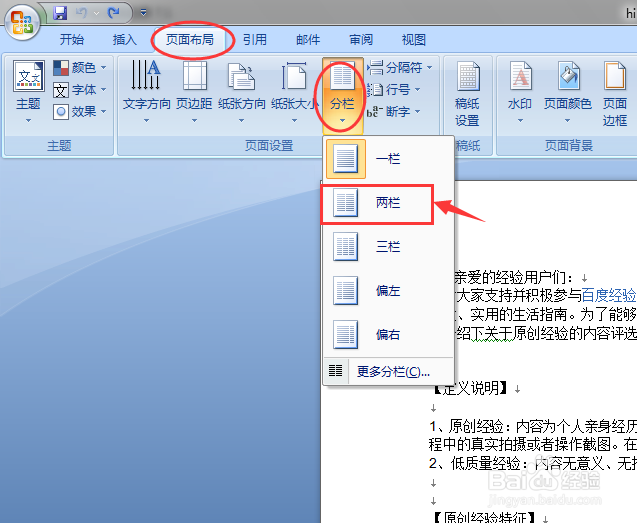 2/2
2/2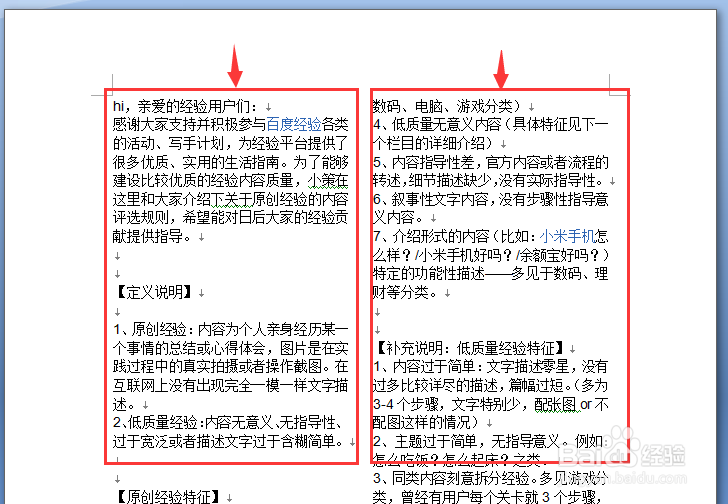 另类分栏1/5
另类分栏1/5 2/5
2/5 3/5
3/5 4/5
4/5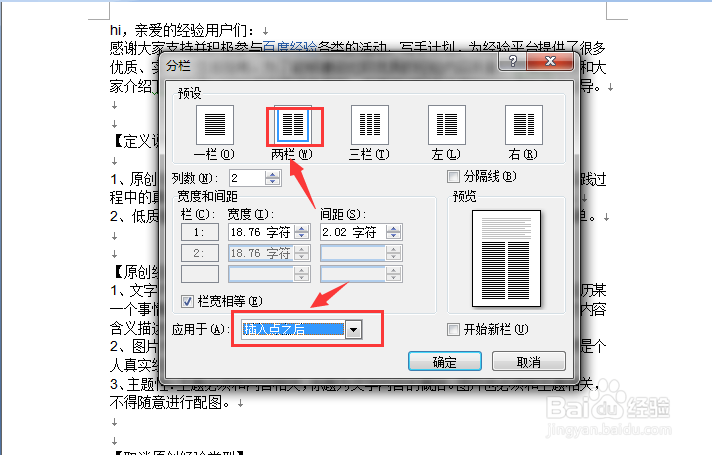 5/5
5/5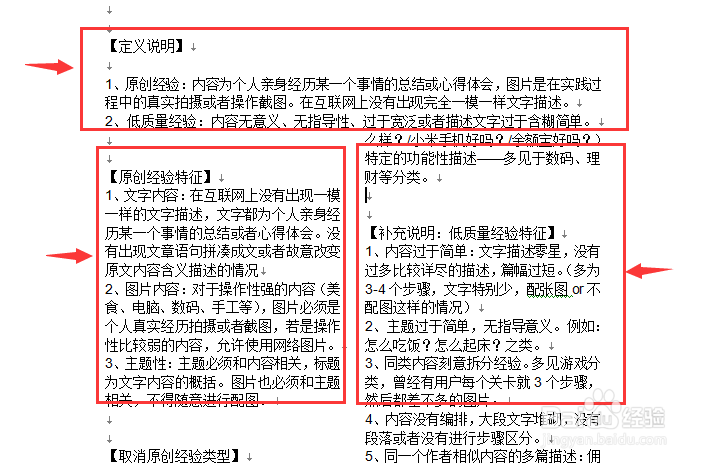 分栏
分栏
打开一个Word文件,正常情况下是不会出现分栏的,我们在“页面布局”选项卡上的“页面设置”组中,可以看到“分栏”选项,默认情况下是一栏,也就是我们通常看到的情况,加入我们将其改称为两栏,看看哪会有什么效果呢?
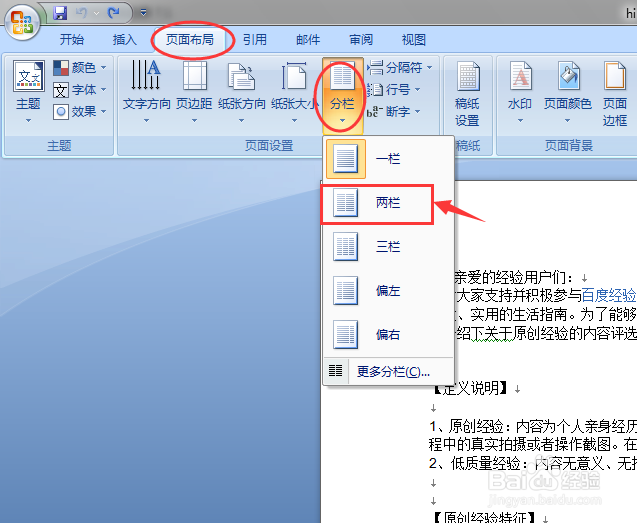 2/2
2/2当你选择“两栏”之后,页面自动转化为分为两列显示,给人耳目一新的感觉。此外我们当然也可以设置三栏、四栏或者更多。
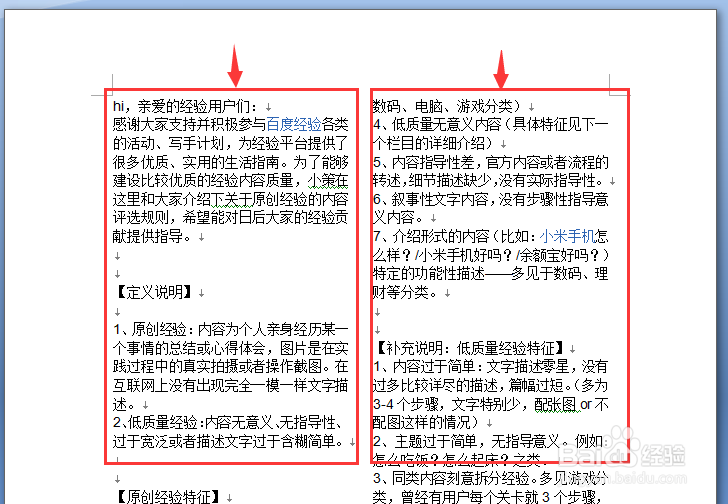 另类分栏1/5
另类分栏1/5如果你以为小编所讲的分栏就只是这样的话,那么你完全错了。再次点击“分栏”的下拉三角,这次我们选择“更多”选项。
 2/5
2/5同样是两栏,在“分栏”窗口中还是会有很多的差别,比如偏左还是偏右,两列之间的宽度等等,小编给大家演示一个两列之间宽度设置的分栏,将分栏的宽度设置为13个字符,然后点击“确定”按钮。
 3/5
3/5如下图所示就是设置完成之后的效果,分栏的宽度非常宽。
 4/5
4/5再给大家介绍一种分栏类型,正常情况下分栏是针对“整个文档”的,我们还可以选择在“插入点以后”分栏,点击“确定”按钮以后查看效果。
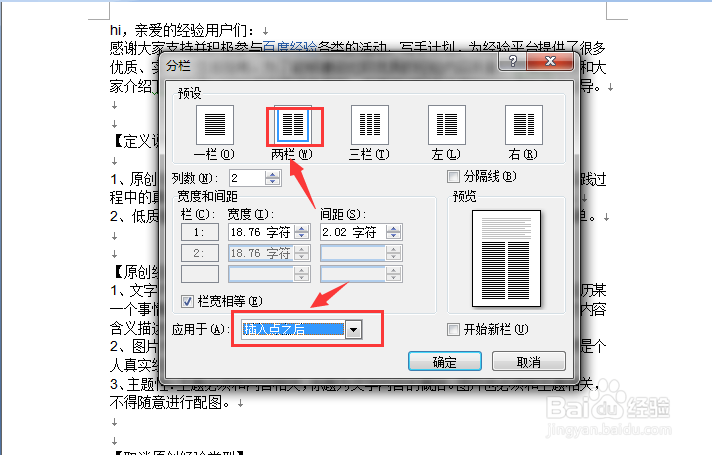 5/5
5/5如下图所示就是部分分栏的效果,大家可以学着自己进行尝试。
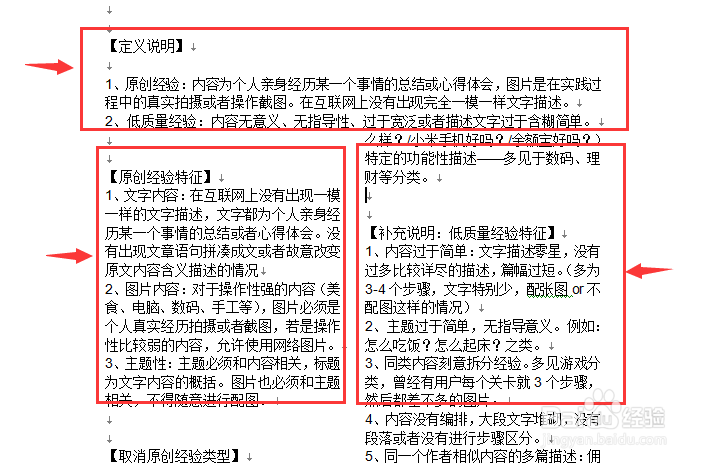 分栏
分栏 版权声明:
1、本文系转载,版权归原作者所有,旨在传递信息,不代表看本站的观点和立场。
2、本站仅提供信息发布平台,不承担相关法律责任。
3、若侵犯您的版权或隐私,请联系本站管理员删除。
4、文章链接:http://www.ff371.cn/art_7448.html
上一篇:word文档换行时出现空白怎么办
下一篇:快手关注怎么不让别人看到
 订阅
订阅